เนื่องจากข้อจำกัดด้านอุปกรณ์ถ่ายภาพและเวลา ภาพหลายภาพของคุณจึงอาจเบลอได้ ดังนั้น, วิธีทำให้ภาพไม่เบลอ กลายเป็นประเด็นสำคัญสำหรับหลายๆ คนเมื่อพวกเขาต้องการปรับปรุงคุณภาพของภาพ หากคุณเป็นหนึ่งในนั้นที่มองหาวิธีแก้ปัญหาที่โดดเด่นในการลดความเบลอของภาพ คุณควรอ่านบทความนี้เพื่อเรียนรู้เครื่องมือทั้งแบบฟรีและมีค่าใช้จ่าย 7 รายการพร้อมบทช่วยสอนที่ครบถ้วน
ส่วนที่ 1 เหตุผลเบื้องหลังการมีภาพไม่ชัด
มีเหตุผลหลายประการที่ทำให้คุณถ่ายภาพไม่ชัด เมื่อพิจารณาแล้ว คุณจะสามารถป้องกันไม่ให้มีสิ่งเหล่านี้ได้เช่นเดียวกับการทำงานนี้
◆ กล้องไม่เสถียร - ความเสถียรของกล้องมีผลอย่างมากในการทำให้ภาพที่ถ่ายออกมาเบลอ ดังนั้น โปรดตรวจสอบให้แน่ใจว่าได้ทรงตัวหรือใช้ขาตั้งกล้องให้นิ่งขึ้นเมื่อถ่ายภาพ โดยเฉพาะอย่างยิ่งเมื่อใช้ DSLR
◆ วัตถุเคลื่อนที่ - การถ่ายภาพวัตถุที่เคลื่อนไหวอาจทำให้ภาพพร่ามัว ดังนั้น การตั้งค่ากล้องของคุณให้เป็น ISO หรือความเร็วชัตเตอร์ที่สูงขึ้นจะดีกว่ามาก
◆ เลนส์กล้องสกปรก - บางครั้ง การมีเลนส์กล้องสกปรกก็ส่งผลต่อคุณภาพของภาพถ่ายและทำให้ภาพเบลอ ด้วยเหตุนี้ ตรวจสอบให้แน่ใจว่าได้ทำความสะอาดเลนส์กล้องของคุณบ่อยๆ
◆ โฟกัสผิด - นี่อาจเป็นสาเหตุหลักที่ทำให้ภาพเบลอ คุณต้องแน่ใจว่าได้ตั้งโฟกัสที่เหมาะสมบนวัตถุของคุณเสมอ
ส่วนที่ 2 เครื่องมือที่ดีที่สุดใน Unblur รูปภาพออนไลน์ฟรี
1. AVAide Image Upscaler
AVAide Image Upscaler เป็นหนึ่งในโปรแกรมแก้ไขภาพที่มีแนวโน้มมากที่สุดที่คุณจะหลงรัก ทำไม เนื่องจากมีเทคโนโลยีที่ทรงพลังที่สุด คุณจึงสามารถใช้เพื่อปรับการแสดงภาพของคุณได้อย่างง่ายดายโดยการปรับปรุง ลดภาพเบลอ ลบสัญญาณรบกวน และขยายขนาดด้วยการคลิกเพียงครั้งเดียว! เป็นเรื่องที่น่าตกใจ แต่ก็ปฏิเสธไม่ได้ว่าเทคโนโลยีดังกล่าวขับเคลื่อนด้วย AI คุณจึงสามารถยกเลิกการเบลอภาพได้อย่างง่ายดายด้วย AI ยิ่งไปกว่านั้น AVAide Image Upscaler นี้ยังไม่มีค่าใช้จ่ายอีกด้วย ลองนึกภาพภาพที่ไม่เบลอโดยไม่ต้องเสียเงินสักบาทเดียว และไม่ต้องดาวน์โหลดและติดตั้งซอฟต์แวร์ใดๆ เลย!
อย่างไรก็ตาม AVAide Image Upscaler ยังสามารถสร้างเอาต์พุตที่ไม่มีลายน้ำได้ แม้ว่าจะทำในขั้นตอนการแก้ไขขั้นสูงสุดก็ตาม เรียนรู้เพิ่มเติมเกี่ยวกับสิ่งนี้โดยดูบทช่วยสอนเกี่ยวกับวิธีเลิกเบลอภาพฟรีด้านล่าง
วิธีใช้ AVAide Image Upscaler เพื่อเลิกเบลอรูปภาพ
ขั้นตอนที่ 1เยี่ยมชมสิ่งนี้ ลิงค์ เพื่อไปยังเว็บไซต์หลักของเครื่องมือ พอถึงเพจให้กด เลือกรูปภาพ ปุ่มสำหรับอัพโหลดภาพเบลอ
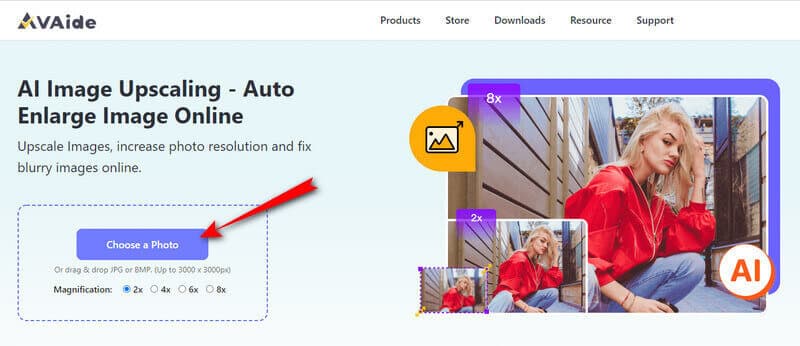
ขั้นตอนที่ 2คุณจะเห็นการเปลี่ยนแปลงแล้วเมื่อคุณอัปโหลดรูปภาพ ดูจากตัวอย่างว่าภาพของคุณชัดเจนแค่ไหนจากการเบลอ จากนั้นคุณสามารถปรับค่า กำลังขยาย โดยวางเมาส์เหนือส่วนที่เลือกเหนือรูปภาพ
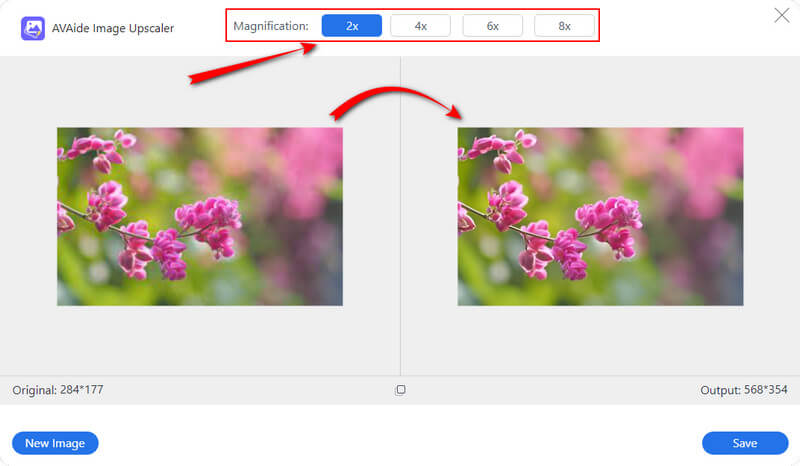
ขั้นตอนที่ 3คุณสามารถอ้างสิทธิ์ในผลงานของคุณได้ภายในเวลาไม่ถึงนาทีโดยคลิกที่ บันทึก ปุ่ม. เห็นว่าการกดจะไม่ทำให้หน้าต่างหายไป ดังนั้นหากคุณต้องการเลิกเบลอรูปภาพอื่นๆ ให้กด ภาพใหม่ แท็บ
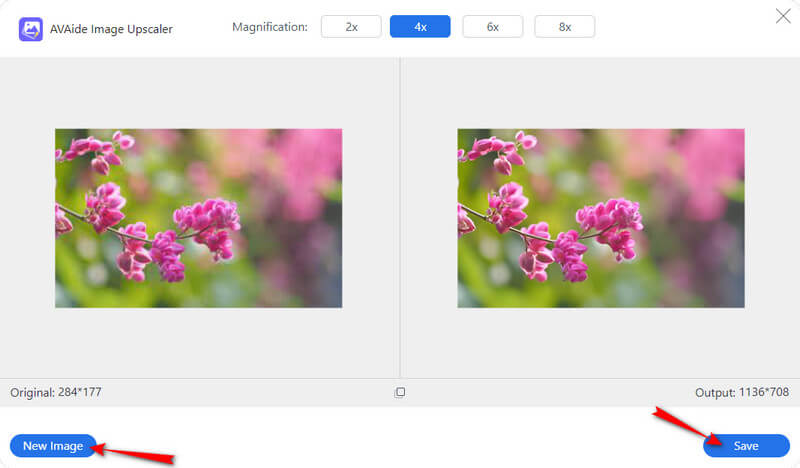
2. VanceAI เครื่องเหลาภาพ
อีกวิธีหนึ่งในการทำให้ภาพเบลอทางออนไลน์คือการใช้ VanceAI Image Sharpener นอกจากนี้ ในฐานะส่วนหนึ่งของชื่อ เครื่องมือออนไลน์นี้ใช้เทคโนโลยีปัญญาประดิษฐ์ที่ทำงานในขั้นตอนการปรับปรุง ไม่ต้องสงสัยเลยว่า VanceAI Image Sharpener เช่น AVAide Image Upscaler เป็นคู่แข่งสำคัญในการให้ผลงานที่มีคุณภาพดีเยี่ยม อย่างไรก็ตาม ไม่เหมือนเครื่องอื่น เครื่องเหลาภาพนี้ให้เครดิตผู้ใช้สามเดือนในการทดลองใช้ฟรีเท่านั้น มิฉะนั้น คุณควรซื้อแผนพรีเมียมเพื่อการใช้งานอย่างต่อเนื่อง ในทางกลับกัน เครื่องมือนี้สามารถเสนอทางเลือกและวิธีแก้ปัญหามากมาย เช่น น้ำยาล้างพื้นหลัง ตัวขยายภาพ ตัวลดขนาด และอื่นๆ แต่หากต้องการเรียนรู้ขั้นตอนในการทำให้ภาพเบลอ ต่อไปนี้คือแนวทางที่คุณควรปฏิบัติตาม
วิธีการ Unblur รูปภาพออนไลน์ด้วย VanceAI Image Sharpener
ขั้นตอนที่ 1ไปที่เว็บไซต์หลักของเครื่องมือและลงทะเบียนด้วยบัญชีอีเมลของคุณ เมื่อไปถึงแล้วให้กดปุ่มที่เขียนว่า อัพโหลดภาพ เพื่อให้ได้ภาพพร่ามัวของคุณในอินเทอร์เฟซ
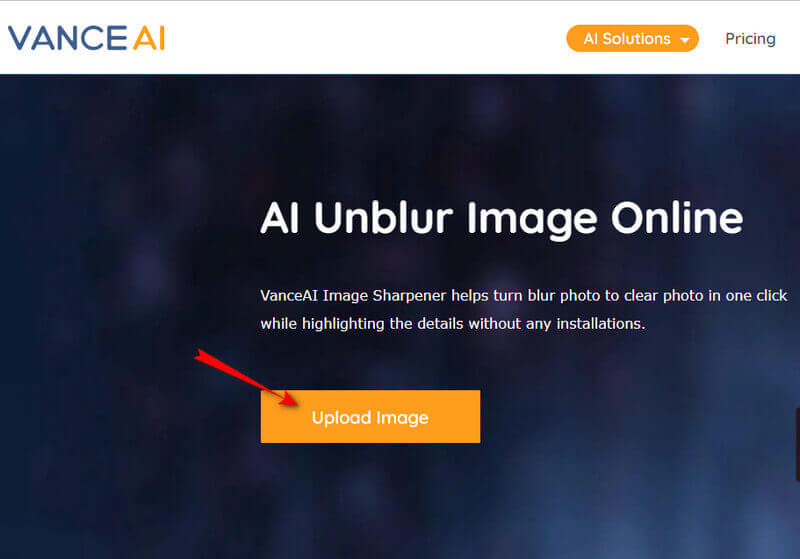
ขั้นตอนที่ 2บนผืนผ้าใบหลัก นำทางแถบปรับภายใต้ ความคมชัด สำหรับพารามิเตอร์แบบแมนนวล หลังจากนั้นให้คลิกที่ เริ่มดำเนินการ ปุ่มเพื่อเริ่มกระบวนการยกเลิกการเบลอ
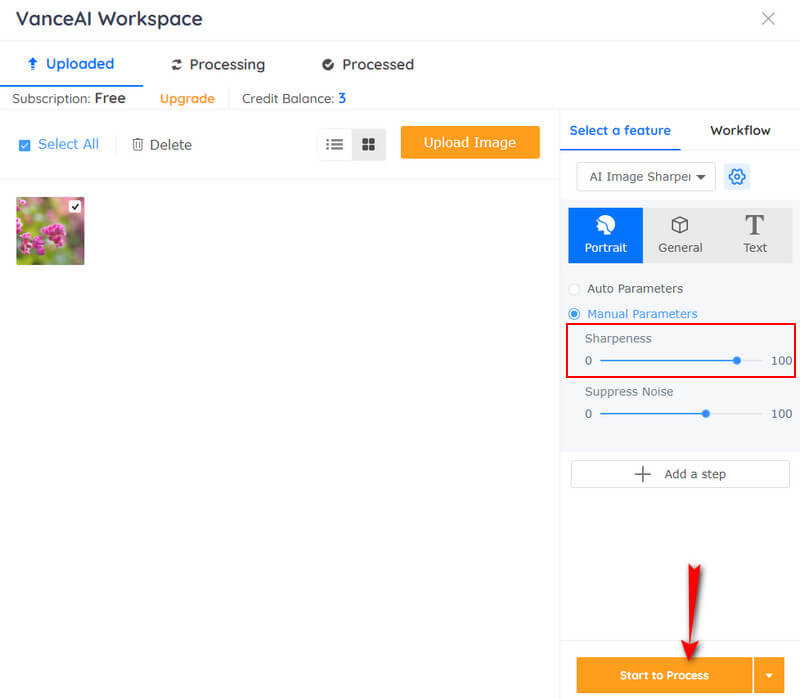
ขั้นตอนที่ 3หลังจากยกเลิกการเบลอแล้ว ให้ตรวจสอบผลลัพธ์ในหน้าประมวลผล จากนั้นคลิก ดาวน์โหลด เพื่อรับไฟล์รูปภาพที่ปรับปรุงใหม่
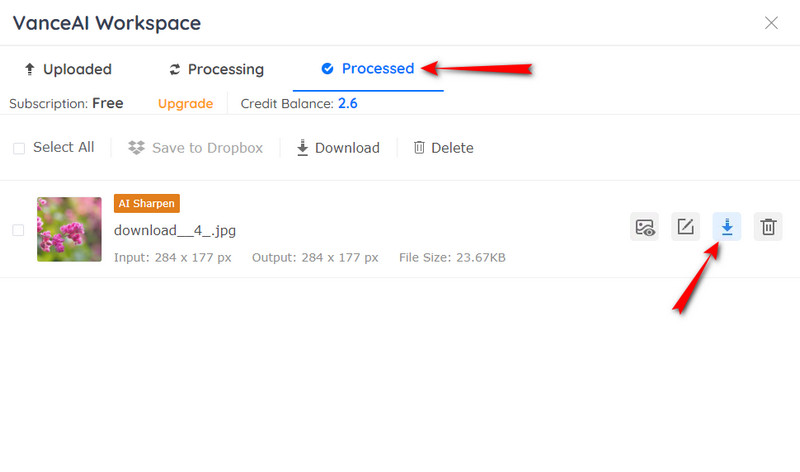
3. PicWish Photo Enhancer
เพื่อให้โซลูชั่นออนไลน์ของเราสมบูรณ์ เราขอเสนอ PicWish . ให้คุณ โปรแกรมแต่งภาพ. เป็นโปรแกรมแต่งภาพที่น่าทึ่งที่ใช้เทคโนโลยีปัญญาประดิษฐ์ร่วมกับเครื่องมือทั้งหมด เช่น ลบพื้นหลัง รีทัชภาพ ปรับแต่งใบหน้า และอื่นๆ อีกมากมาย ยิ่งไปกว่านั้น เช่นเดียวกับ AVAide Image Upscaler ผู้ใช้สามารถใช้งานได้ฟรี อย่างไรก็ตาม เมื่อพูดถึงการขยาย PicWish Photo Enhancer ทำได้เท่านั้น ทำให้ภาพใหญ่ขึ้น มากถึง 4 เท่า ไม่เหมือน AVAide ที่สามารถขยายได้ถึง 8 เท่า อย่างไรก็ตาม เพื่อแสดงให้คุณเห็นว่าขั้นตอนการทำให้ภาพเบลอนั้นทำงานอย่างไร
วิธีใช้ PicWish Photo Enhancer เพื่อเลิกเบลอรูปภาพ
ขั้นตอนที่ 1ไปที่เว็บไซต์อย่างเป็นทางการ และเริ่มนำเข้าภาพเบลอของคุณโดยคลิกที่ อัพโหลดภาพ ปุ่ม. หรือคุณสามารถลากรูปภาพจากอุปกรณ์ของคุณแล้ววางลงบนอินเทอร์เฟซ
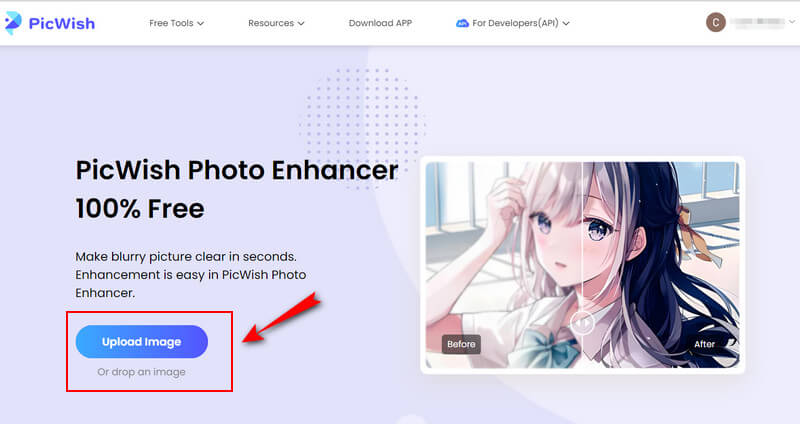
ขั้นตอนที่ 2หลังจากอัปโหลด ผืนผ้าใบที่คุณสามารถดูตัวอย่างจะปรากฏขึ้น จากตรงนั้น คุณสามารถลากแถบแผงเพื่อดูว่าภาพถ่ายของคุณผ่านพ้นไปได้อย่างไร
ขั้นตอนที่ 3จากนั้นกด ดาวน์โหลด ปุ่มที่มุมบนขวา นำคุณไปยังหน้าต่างสมัคร เข้าสู่ระบบโดยใช้บัญชีอีเมลของคุณ และขั้นตอนการดาวน์โหลดจะเริ่มต้นขึ้น
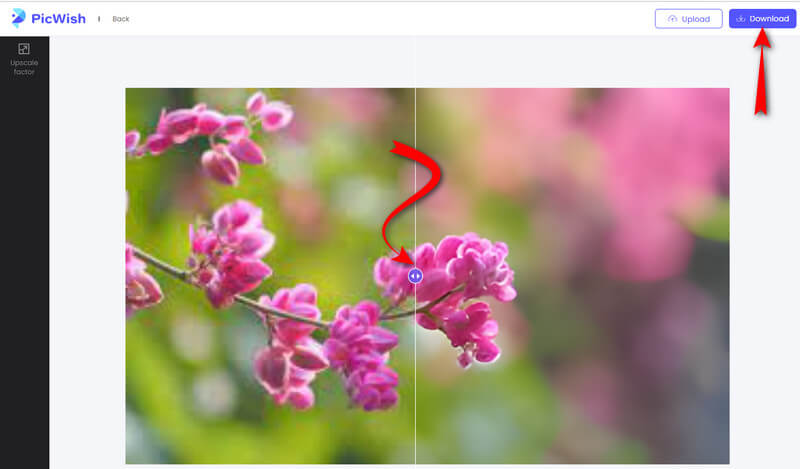
ส่วนที่ 3 โปรแกรม Unblurrers รูปภาพบน Android และ iPhone
ต่อไปนี้คือแอปสองแอปที่เราแนะนำเป็นอย่างยิ่งสำหรับตัวเลือกต่างๆ ที่คุณสามารถใช้ได้โดยใช้อุปกรณ์เคลื่อนที่ของคุณ
1. Remini - AI Photo Enhancer
Remini - AI Photo Enhancer เป็นแอปที่คุณสามารถหาได้จาก apple และ play store แก้ไขรูปภาพเก่า เบลอ และเสียหายอย่างมีประสิทธิภาพด้วยความช่วยเหลือของเทคโนโลยีปัญญาประดิษฐ์ นอกจากนี้ Remini ยังรองรับรายการซื้อในแอพเพื่อช่วยคุณแก้ไขรูปภาพบน Android และ iPhone อย่างไรก็ตาม คุณจะต้องสร้างบัญชีหลังจากดาวน์โหลดฟรี หลังจากดาวน์โหลดฟรี Remini จะให้คุณทดลองใช้งานฟรี 7 วัน ซึ่งอาจเพียงพอสำหรับตรวจสอบความสามารถและความสามารถของมัน อย่างไรก็ตาม หากข้อมูลนี้ทำให้คุณตัดสินใจใช้ ให้ทำตามคำแนะนำเกี่ยวกับวิธีการทำให้ภาพเบลอบน Android และ iPhone ด้านล่าง
ขั้นตอนที่ 1ไปที่ play store ของคุณและดาวน์โหลดเพื่อติดตั้งแอพ หลังจากดาวน์โหลดสำเร็จ ให้เปิดใช้งานและลงทะเบียนตามที่คุณต้องการ
ขั้นตอนที่ 2หลังจากนั้น ให้แตะ ปรับปรุงการเลือก และมองหารูปภาพที่เบลอของคุณเพื่ออัปโหลด หากคุณเลือกใช้การทดลองใช้ฟรี คุณต้องแตะ ปรับปรุงโฆษณานาฬิกา เลือกให้คุณเริ่มกระบวนการได้ฟรี
ขั้นตอนที่ 3ดังนั้น หน้าแสดงตัวอย่างจะปรากฏหลังโฆษณา นำทางสะดือตรงกลางเพื่อดูก่อนและหลัง หลังจากนั้นกด ดาวน์โหลด ไอคอนที่ด้านบนของหน้าจอเพื่อรับไฟล์ใหม่
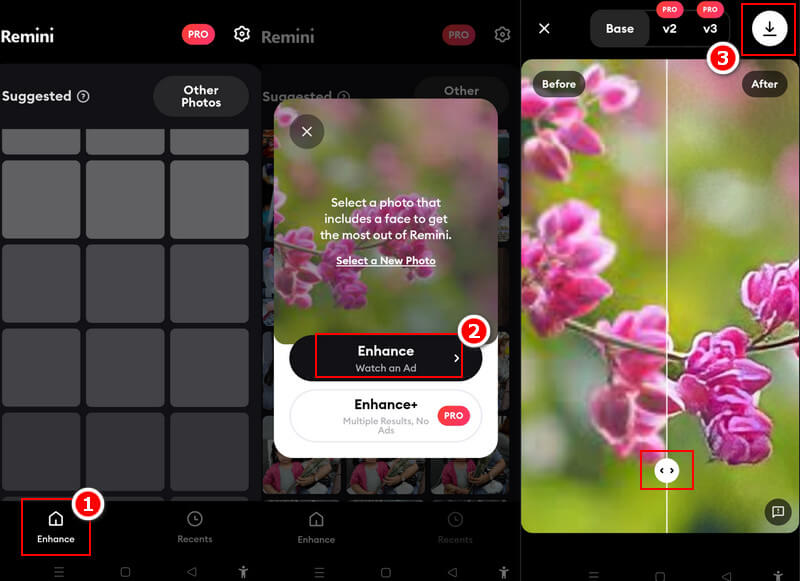
2. Pixelup - AI Photo Enhancer
ถัดไปในแอพมือถือ เรามีให้คุณคือ Pixelup - AI Photo Enhancer นอกจากนี้ยังเป็นแอปที่ยอดเยี่ยมที่สามารถเปลี่ยนรูปภาพที่เบลอและเก่าของคุณให้เป็นจอภาพ HD โดยใช้เทคโนโลยี AI ของแอป นอกจากนี้ Pixelup ไม่เพียงแต่ให้คุณปรับปรุงรูปภาพเท่านั้น แต่ยังทำให้รูปภาพขาวดำเป็นสี สร้างภาพเคลื่อนไหว และแชร์ด้วยการแตะเพียงครั้งเดียว แม้จะดาวน์โหลดฟรี แต่แอปนี้ให้คุณตัดสินใจได้ว่าต้องการสมัครสมาชิกรายสัปดาห์ รายเดือน และรายปี โดยเข้าถึงฟีเจอร์ต่างๆ ได้ไม่จำกัด อย่างไรก็ตาม หากคุณต้องการลองใช้แอปนี้ ให้ทำตามคำแนะนำในการยกเลิกการเบลอภาพบน iPhone เช่นเดียวกับ Android โดยใช้ Pixelup - AI Photo Enhancer
ขั้นตอนที่ 1รับแอพจาก apple store ของคุณและเปิดใช้งาน จากนั้นแตะไอคอน Plus สีน้ำเงินที่ด้านล่างสุดตรงกลางของหน้าจอเพื่ออัปโหลดรูปภาพของคุณ
ขั้นตอนที่ 2เมื่ออัปโหลดแล้ว ให้คลิกปุ่ม ยกระดับ การเลือกระหว่างเครื่องมือที่ด้านล่าง จากนั้น หน้าต่างป๊อปอัปจะปรากฏขึ้นที่คุณต้องเลือก ดูโฆษณา ตัวเลือกในการปรับปรุงรูปภาพฟรี
ขั้นตอนที่ 3หลังจากนั้น คุณจะเห็นผลลัพธ์ในหน้าจอหน้าต่างใหม่ ปรับแถบเลื่อนเพื่อดูผลลัพธ์ของการเพิ่มประสิทธิภาพ จากนั้นแตะ เสร็จแล้ว เพื่อรับภาพใหม่
ส่วนที่ 4 Deblur Image บนเดสก์ท็อป
1. Adobe Photoshop
Adobe Photoshop เป็นเครื่องมือระดับมืออาชีพสำหรับผู้มีประสบการณ์ในการแก้ไขรูปภาพ คุณสามารถใช้ Photoshop เพื่อแก้ไขภาพเบลอโดยใช้ฟีเจอร์ต่างๆ เช่น Unsharp Mask, Smart Sharpen, High Pass สุดยอดความละเอียดฯลฯ ที่นี่เราจะสาธิตวิธีการใช้ Smart Sharpen เพื่อแก้ไขภาพเบลอพร้อมขั้นตอนโดยละเอียด
ขั้นตอนที่ 1เพิ่มภาพถ่ายเบลอของคุณใน Photoshop ไปที่ กรอง > ลับคม > สมาร์ท ชาร์ป ที่แถบนำทางด้านบน
ขั้นตอนที่ 2ปรับ จำนวน, รัศมี, ลดเสียงรบกวน การตั้งค่าเพื่อทำให้ภาพเบลอของคุณใน Photoshop
ขั้นตอนที่ 3คุณสามารถดูตัวอย่างภาพถ่ายในเวอร์ชันที่คมชัดและยังไม่ผ่านการประมวลผลได้ หากผลลัพธ์ตรงตามความต้องการของคุณ คุณสามารถคลิกที่ ตกลง ปุ่มเพื่อบันทึกภาพ
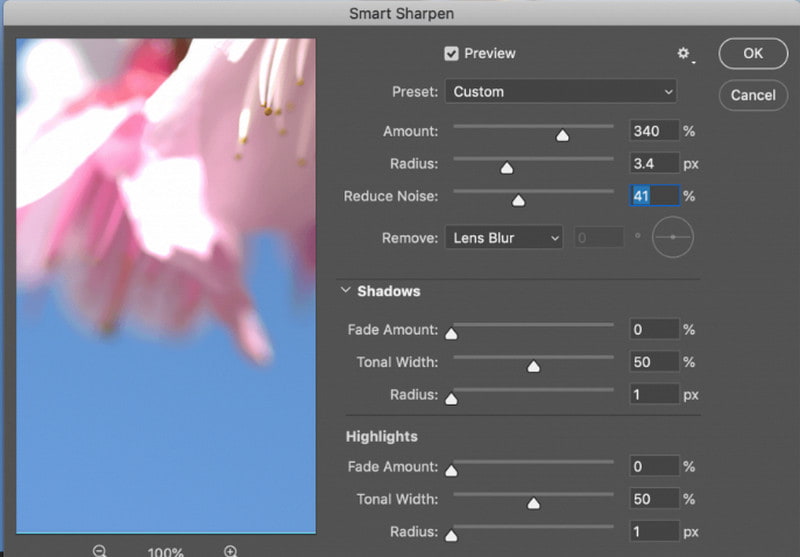
2. ขลิบด้าย
GIMP เป็นทางเลือกฟรีแทน Adobe Photoshop สำหรับผู้ใช้ในการประมวลผลภาพที่พร่ามัว เช่นเดียวกับ Photoshop GIMP มีคุณสมบัติมากมายในการทำให้ภาพเบลอ รวมถึงเครื่องมือ Brightness-Contrast, Curves tool, Levels tool, Unsharp Mask ฯลฯ ที่นี่เราจะแสดงวิธีใช้หนึ่งในคุณสมบัติเหล่านี้ - เครื่องมือ Brightness-Contrast
ขั้นตอนที่ 1เปิดภาพเบลอใน GIMP จากนั้นคุณควรเลือกเลเยอร์ของภาพเบลอที่คุณต้องการปรับ หากรูปภาพเป็นเลเยอร์เดียว พื้นหลังจะถูกเลือกตามค่าเริ่มต้น
ขั้นตอนที่ 2คลิก สี > ความสว่าง-คอนทราสต์ ที่แถบนำทางด้านบน
ขั้นตอนที่ 3จากนั้นคุณสามารถปรับแต่งแถบเลื่อนของ ความสว่าง และ ตัดกัน- ในขณะเดียวกัน คุณสามารถเห็นผลของภาพที่เบลอได้
ขั้นตอนที่ 4หากคุณพอใจกับการปรับคลิก ตกลง เพื่อใช้เอฟเฟกต์นี้
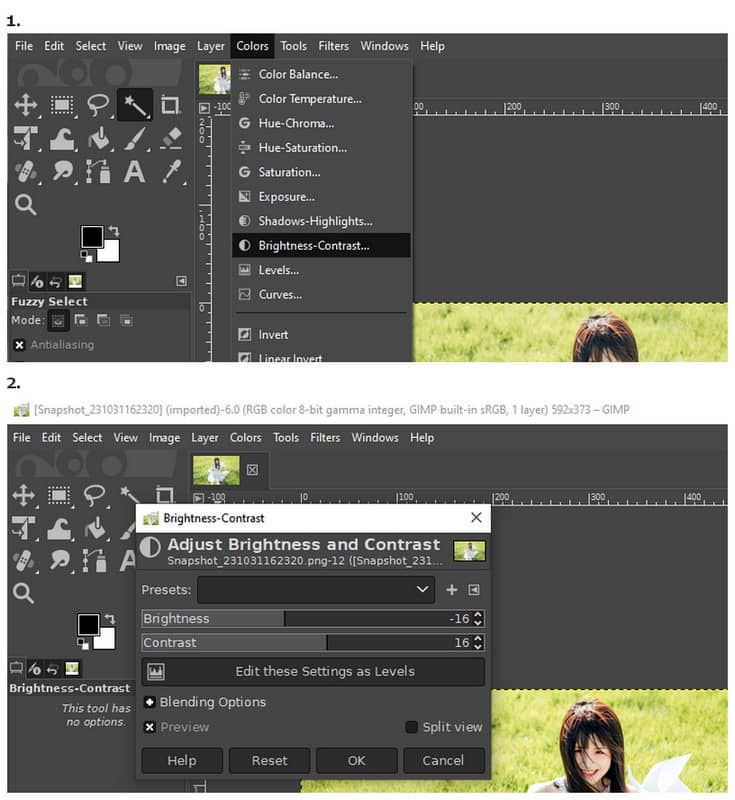
ส่วนที่ 4. คำถามที่พบบ่อยเกี่ยวกับการไม่เบลอภาพ
จะยกเลิกการเบลอภาพใน Course Hero ได้อย่างไร?
หากต้องการเลิกเบลอรูปภาพในเอกสารด้วย Curse Hero คุณต้องเปิดเอกสารและเลือกตรวจสอบการเลือกหลังจากคลิกขวา หลังจากนั้นให้ไปที่แหล่งที่มาแล้วกด bg แล้วเปิดแท็บใหม่ สุดท้าย แก้ไข URL โดยพิมพ์ -html-bg-unsplit.png และตรวจสอบไฟล์ที่เบลอ
รูปภาพของฉันจะเบลอหลังจากบีบอัดหรือไม่
มีโอกาสสูงที่ภาพถ่ายของคุณจะเบลอหลังจากการบีบอัด นี่เป็นเพราะบิตเรตที่น้อยกว่าหลังจากบีบอัดไฟล์ แต่คุณสามารถใช้เครื่องมือกู้คืนรูปภาพเพื่อ แก้ไขภาพเบลอ.
Unbluring เพิ่มขนาดไฟล์หรือไม่?
ใช่. Deblurring มีแนวโน้มที่จะเพิ่มขนาดไฟล์ เป็นเพราะการลดความเบลอจะแก้ไขความคมชัดของภาพ ซึ่งส่งผลต่อขนาดของภาพถ่าย
เครื่องมือออนไลน์ อุปกรณ์เคลื่อนที่ และเดสก์ท็อปที่ยอดเยี่ยมทั้งหมดมีอยู่ในบทความนี้ โดยการใช้สิ่งเหล่านี้ คุณจะสามารถ ไม่เบลอภาพ สะดวกที่สุด เราหวังว่าคุณจะยอมรับและใช้ทั้งหมดที่กล่าวไว้ในโพสต์นี้ และอย่าลังเลที่จะส่งข้อเสนอแนะถึงเรา สุดท้ายนี้ ติดตามศูนย์ทรัพยากรนี้เพื่อดูวิธีแก้ไขปัญหาเพิ่มเติมเกี่ยวกับงานต่างๆ ที่คุณต้องปฏิบัติตาม
เคล็ดลับการอัพสเกลภาพ
- วิธีเพิ่มความละเอียดของภาพด้วย 3 วิธียอดนิยม
- วิธีง่ายๆ ในการปรับปรุงคุณภาพของภาพในทันที
- 5 วิธีในการแก้ไขภาพเบลอ [สำหรับเดสก์ท็อปและมือถือ]
- 8 วิธีในการเพิ่มความละเอียดของภาพถ่ายออนไลน์ฟรี
- 13 เครื่องมือเพิ่มประสิทธิภาพภาพถ่ายชั้นนำเพื่อปรับปรุงคุณภาพของภาพ
- แปลงรูปภาพความละเอียดต่ำเป็นรูปภาพความละเอียดสูงออนไลน์อย่างง่าย
- วิธีเพิ่มความละเอียดของภาพถ่ายใน Photoshop [ทีละขั้นตอน]
- ตัวเพิ่มความละเอียดภาพที่ดีที่สุด 10 อันดับแรกที่ควรค่าแก่การลอง
- 10 เครื่องมือขยายภาพ AI ที่โดดเด่น (ฟรี 100%)
- 11 ตัวปรับขนาดรูปภาพที่ดีที่สุดบนแพลตฟอร์มต่างๆ ให้ใช้งาน
- 7 วิธีในการปรับขนาดภาพโดยไม่ลดทอนคุณภาพ
- วิธีทำให้ภาพใหญ่ขึ้น: 7 วิธีพิจารณาที่ดีที่สุด
- วิธีแก้ไขคุณภาพของภาพด้วยวิธีง่ายๆ 2 วิธี (ออนไลน์และออฟไลน์)
- สร้างภาพ HD: 5 วิธีในการมองไปข้างหน้าทางออนไลน์ที่น่าอัศจรรย์
- วิธีลดคุณภาพของภาพใน 3 วิธีง่ายๆ
- วิธี Unblur รูปภาพ: สำหรับแพลตฟอร์มออนไลน์และมือถือ
- 5 วิธีง่ายๆ ในการทำให้ภาพชัดเจนขึ้น
- วิธีปรับปรุงความละเอียด JPEG/JPG/PNG ใน 5 โซลูชั่นที่ดีที่สุด
- เปลี่ยนความละเอียดภาพถ่าย Android และ iPhone ในสามวิธี

เทคโนโลยี AI ของเราจะปรับปรุงคุณภาพของภาพของคุณโดยอัตโนมัติ ลบจุดรบกวน และแก้ไขภาพที่พร่ามัวทางออนไลน์
ลองตอนนี้



